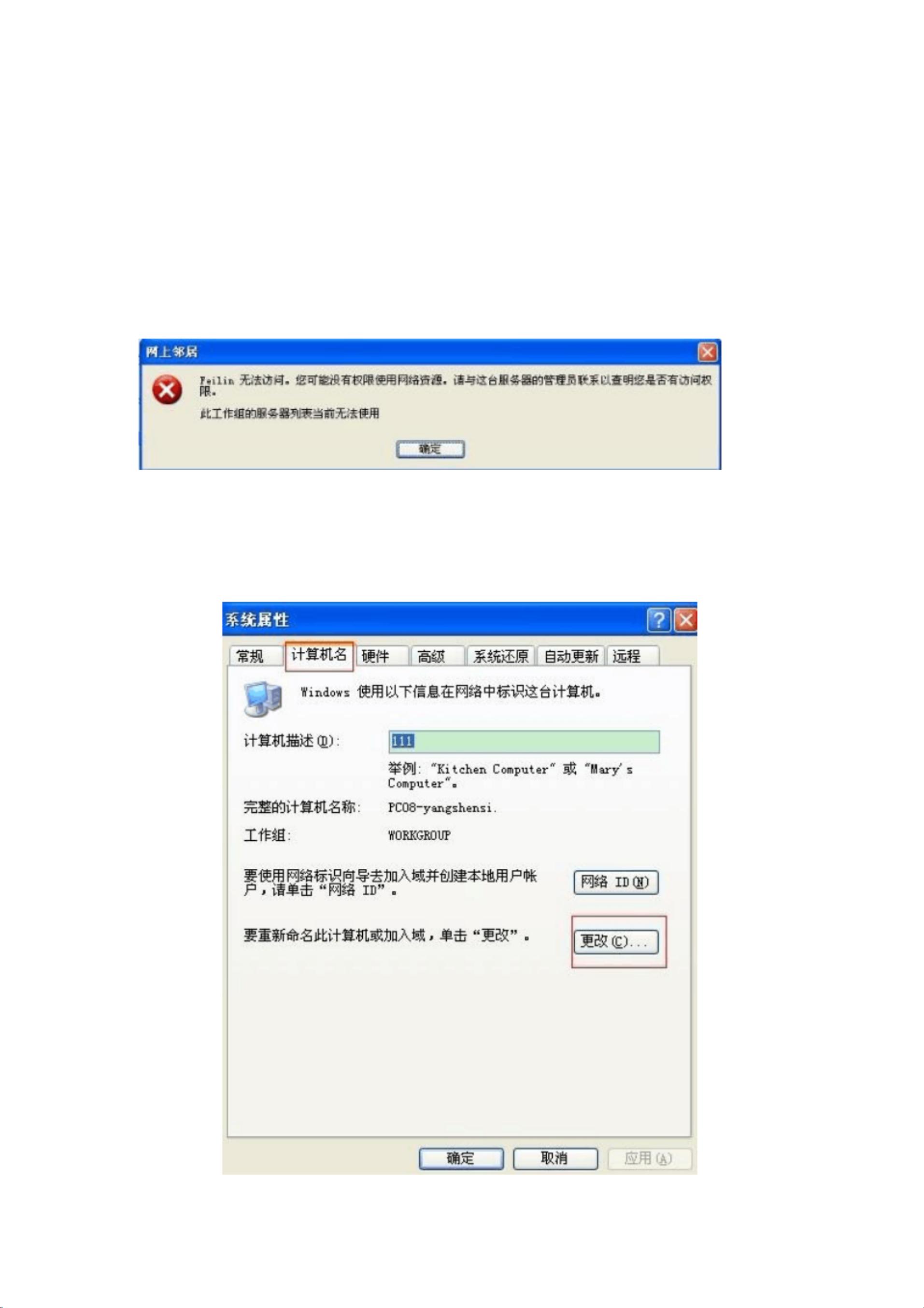解决办公室电脑局域网共享访问难题全攻略
版权申诉
154 浏览量
更新于2024-08-14
收藏 2.27MB PDF 举报
在办公室环境中,电脑经常面临一些常见的网络问题,其中之一就是局域网共享无法访问的问题。此文档针对这一问题提供了详细的解决方案,分为两个部分来探讨。
首先,问题一聚焦于网络连接和工作组设置。当电脑无法进入共享文件时,可能是由于网络连接不稳定或没有正确地加入到同一工作组内。解决步骤包括:
1. 网络检查:确保电脑已经正确连接到局域网,并检查网络适配器是否工作正常。如果无线连接,尝试重启路由器或连接设备,排除临时故障。
2. 工作组设置:如果电脑没有被加入到正确的工作组,可以通过“我的电脑”->“属性”->“计算机名”->“更改”->“工作组”,将其设置为与其它电脑相同的名称,以便进行资源共享。
其次,文档提供了两种方法来解决共享文件访问权限问题。方法一是通过调整文件夹选项,启用简单文件共享功能,这有助于简化权限管理,减少用户配置复杂性。具体操作是在“工具”->“文件夹选项”中,选择“使用简单文件共享”并还原为默认设置。
方法二是针对“Guest”账户的权限管理。在“控制面板”->“管理工具”->“计算机管理”->“本地用户和组”中,取消“Guest”账户的“用户不能更改密码”和“密码永不过期”的勾选,这样可以允许他人临时访问。然后,为了增强安全性,可以将Guest账户的密码设置为空,但建议在实际应用中使用更为安全的密码策略。
文档还配以清晰的图片指示,帮助读者更好地理解和操作。这些步骤对于解决办公室电脑的局域网共享问题非常实用,无论是网络故障排查还是权限设置优化,都是提高团队协作效率的重要手段。
总结来说,这篇文档提供了针对办公室电脑无法进入局域网共享文件问题的全面解决方案,包括网络连接、工作组设置以及用户权限调整,对IT工作人员和普通用户都有很高的实用价值。通过遵循文档中的步骤,可以有效解决这类常见问题,提升办公环境的网络效能。
2021-11-13 上传
2022-03-04 上传
2022-02-02 上传
2021-11-19 上传
2022-02-05 上传
2021-10-26 上传
2022-01-03 上传
yyc13139216118
- 粉丝: 2
- 资源: 6万+
最新资源
- BottleJS快速入门:演示JavaScript依赖注入优势
- vConsole插件使用教程:输出与复制日志文件
- Node.js v12.7.0版本发布 - 适合高性能Web服务器与网络应用
- Android中实现图片的双指和双击缩放功能
- Anum Pinki英语至乌尔都语开源词典:23000词汇会话
- 三菱电机SLIMDIP智能功率模块在变频洗衣机的应用分析
- 用JavaScript实现的剪刀石头布游戏指南
- Node.js v12.22.1版发布 - 跨平台JavaScript环境新选择
- Infix修复发布:探索新的中缀处理方式
- 罕见疾病酶替代疗法药物非临床研究指导原则报告
- Node.js v10.20.0 版本发布,性能卓越的服务器端JavaScript
- hap-java-client:Java实现的HAP客户端库解析
- Shreyas Satish的GitHub博客自动化静态站点技术解析
- vtomole个人博客网站建设与维护经验分享
- MEAN.JS全栈解决方案:打造MongoDB、Express、AngularJS和Node.js应用
- 东南大学网络空间安全学院复试代码解析